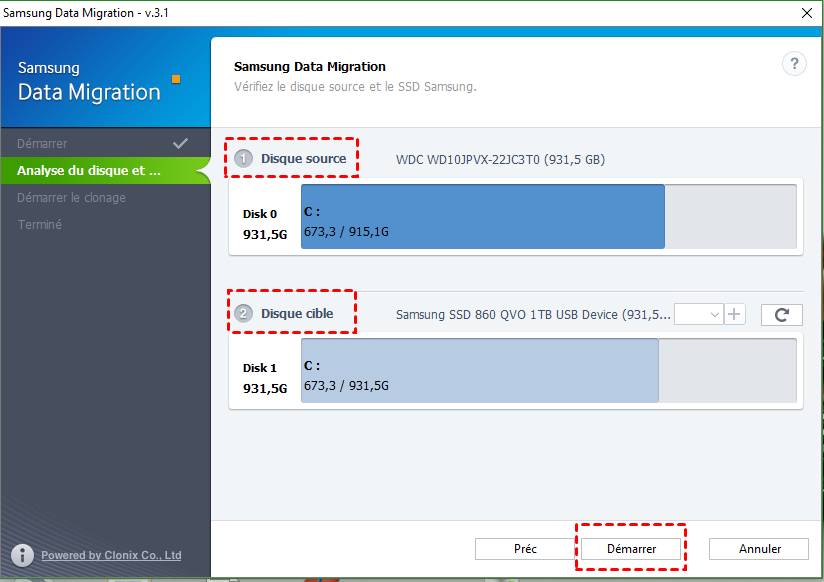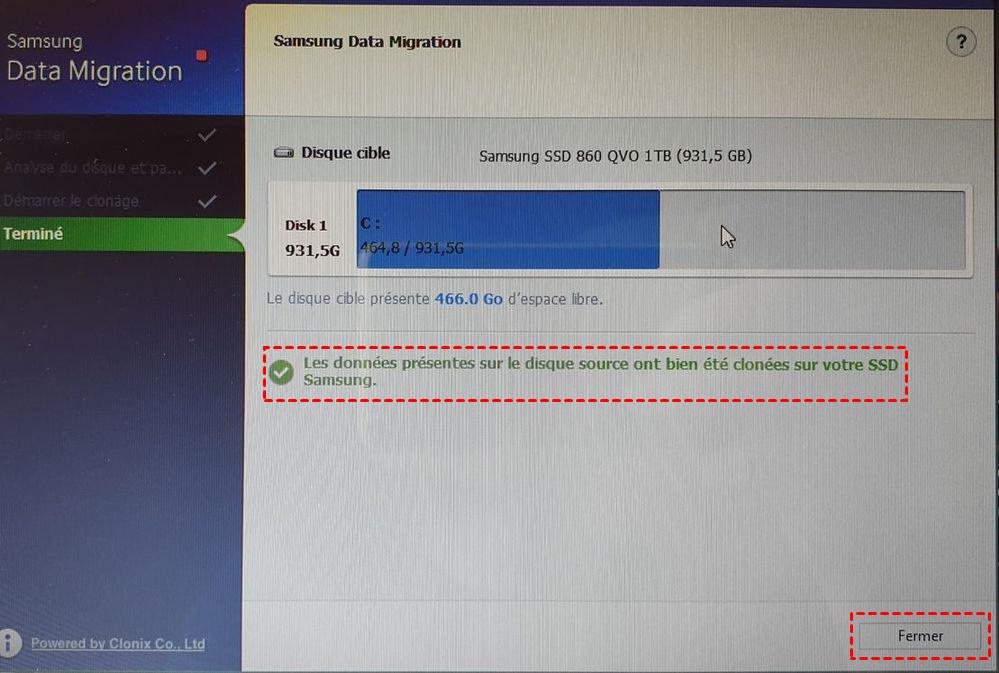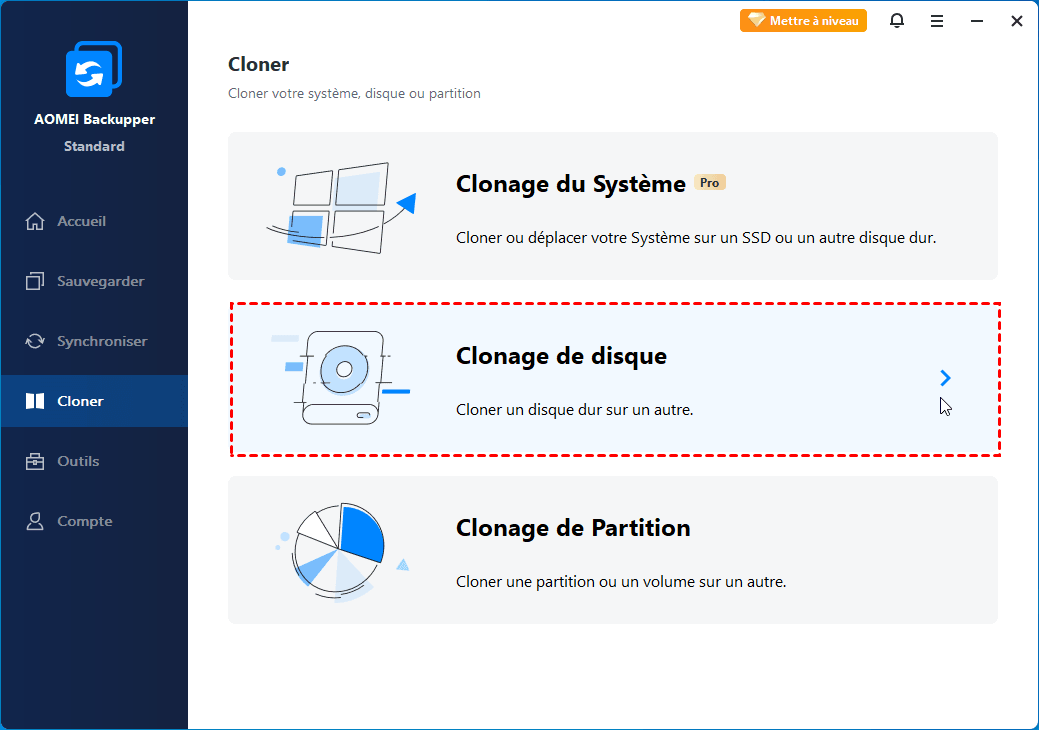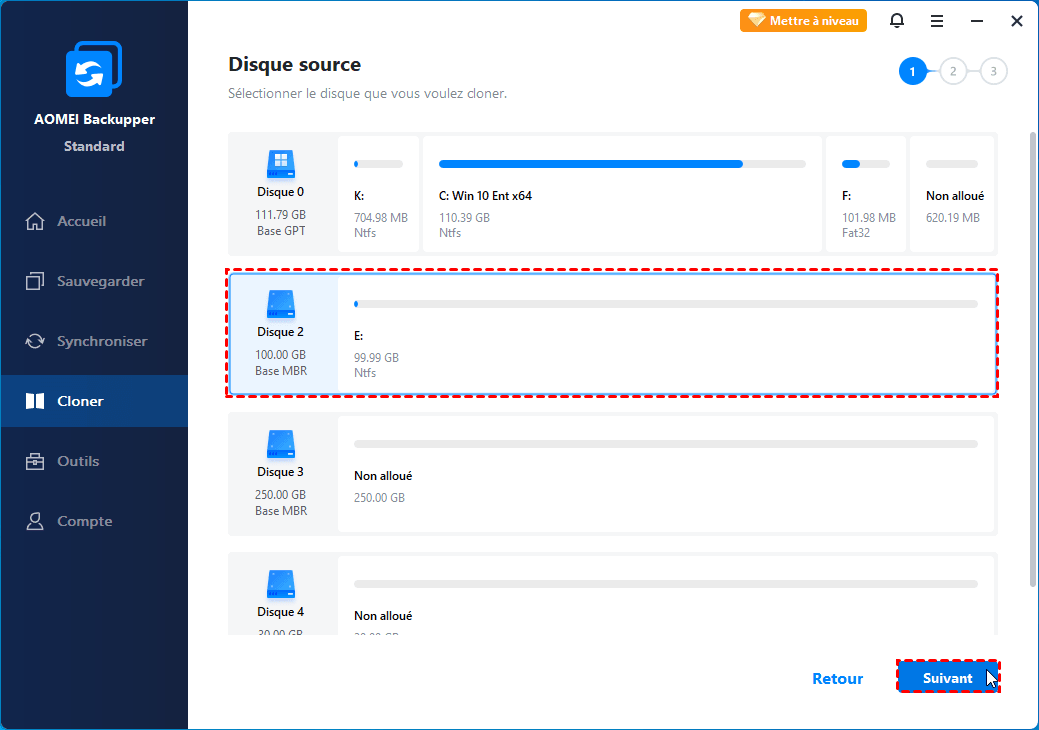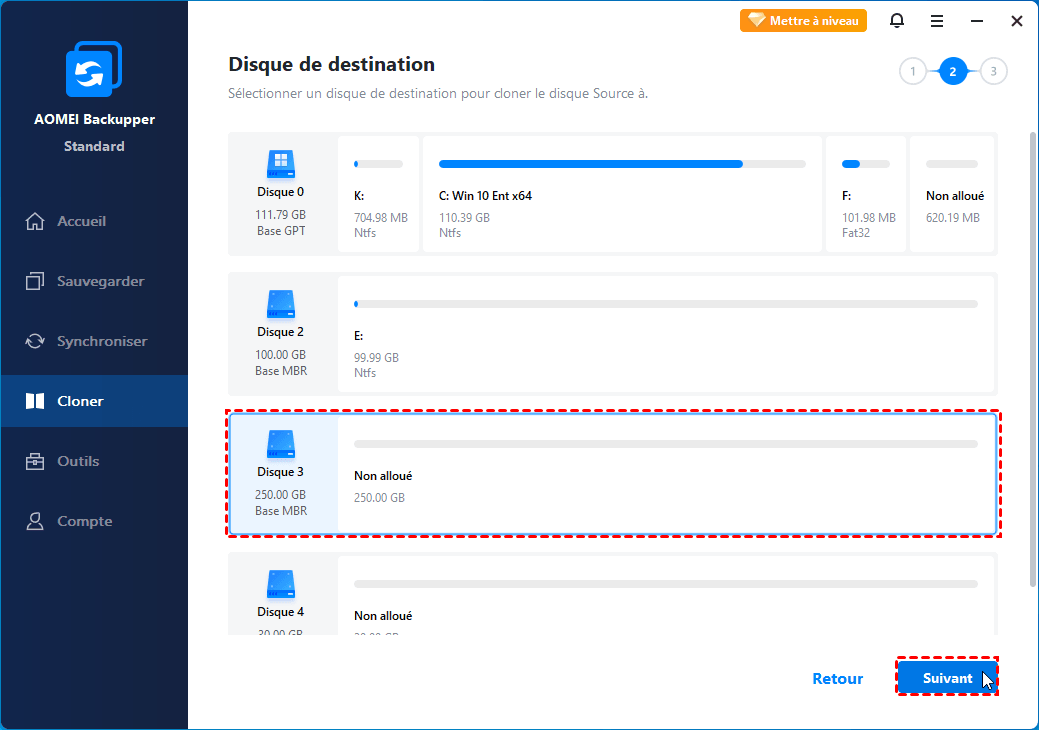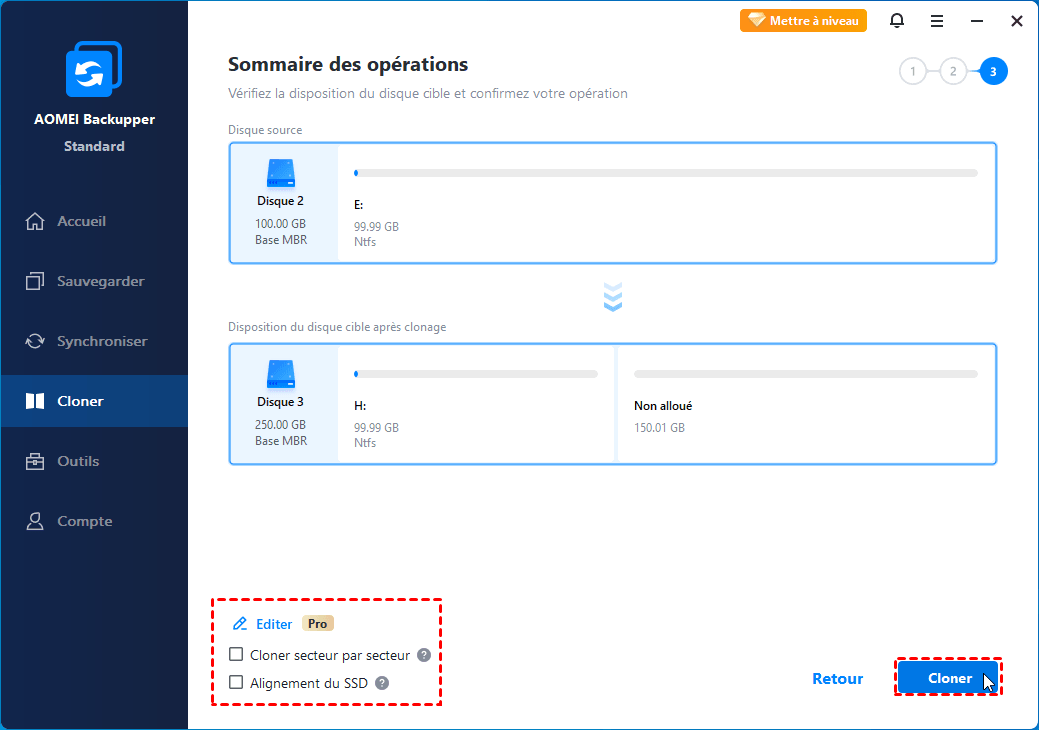Impossible d'installer Samsung Data Migration sous Windows [Résolu]
Impossible d’installer Samsung Data Migration lorsque vous souhaitez cloner un disque dur sur un SSD Samsung ? Découvrez comment résoudre le problème d'installation du logiciel Samsung Data Migration et terminer la migration.
Problème : Impossible d’installer Samsung Data Migration
« Le logiciel Samsung Data Migration, fourni avec le Samsung SSD 550 EVO, ne sera pas installé. Lorsque j'essaie d'installer le logiciel, après avoir donné la permission de « modifier cet ordinateur », tout disparaît et rien ne se passe. J'ai fait quelques efforts, exécuté en tant qu'administrateur, désactivé le pare-feu et supprimé d'autres connexions externes inutiles, mais sans succès.
Je suis confus car Samsung Magician pourrait être parfaitement installé sur mon PC et il n'y a pas de problèmes de reconnaissance de SSD. Je veux juste copier tout du disque dur sur mon SSD nouvellement acheté. Que puis-je faire pour installer le logiciel ? Sinon, comment pourrais-je déplacer Windows du disque dur vers le SSD Samsung ? Merci. »
Dans certains cas, vous pouvez rencontrer le problème d’impossible d’installer le logiciel Samsung Data Migration, ce qui est assez gênant en cas de migration de données. Pourquoi ce problème se produit-il et que pouvez-vous y faire ?
Causes et solutions pour impossible d’installer Samsung Data Migration
En fait, les raisons pour lesquelles le logiciel ne s'installe pas sont assez faciles. Voici les deux causes les plus possibles et les solutions correspondantes suivies.
-
Logiciel Samsung Data Migration dépassé. Assurez-vous que le logiciel que vous installez est de la dernière version. Sinon, vous pouvez aller sur le site officiel de Samsung pour télécharger des outils et des logiciels.
-
Fichiers d'installation corrompus du logiciel. Pour y remédier, vous pouvez également télécharger un logiciel de migration depuis leur site Web.
-
Le programme d'installation est déjà en cours d'exécution en arrière-plan. Vous pouvez vérifier le Gestionnaire des tâches en exécutant la commande taskmgr. S'il fonctionne, attendez patiemment de le laisser s'installer. Sinon, redémarrez votre ordinateur et réinstallez-le.
Après avoir correctement installé le logiciel Samsung Data Migration, vous souhaiterez peut-être savoir comment l'utiliser pour effectuer la migration des données. De même, l'opération est simple.
Conseils : si vous ne parvenez toujours pas à installer le logiciel Samsung Data Migration après ces tentatives, consultez l'alternative gratuite à Samsung Data Migration dans le paragraphe qui suit la partie suivante.
Comment utiliser Samsung Data Migration pour mettre à niveau le disque dur ?
1. Connectez ou installez le SSD Samsung à votre ordinateur. Démarrez le logiciel Samsung Data Migration et cliquez sur « Démarrer » dans le coin inférieur droit pour continuer.
2. Vérifiez le disque source et le SSD Samsung.
3. Une boîte de dialogue d'avertissement apparaîtra indiquant que toutes les données du nouveau SSD Samsung seront perdues. Confirmez le risque et cliquez sur « Oui » pour démarrer le processus. Attendez la fin du processus.
4. Le processus de clonage se termine avec succès lorsque vous voyez un message indiquant « Les données présentes sur le disque source ont bien été clonées sur votre SSD Samsung ». Cliquez sur « Fermer ».
5. Quittez le programme et arrêtez votre ordinateur. Ensuite, vous devez échanger manuellement le disque dur avec un SSD. Vous pouvez également modifier l'ordre de démarrage dans le BIOS.
Conseil : vous devrez peut-être basculer le mode IDE en mode AHCI dans le BIOS. Pour l'utilisateur qui est en mode RAID, ignorez-le.
Une alternative gratuite à Samsung Data Migration
En effet, le logiciel Samsung Data Migration est assez simple à utiliser. Néanmoins, il échoue parfois. De nombreux utilisateurs se plaignent sur les réseaux sociaux que le logiciel Samsung Data Migration n'a pas pu être cloné, que Samsung Data Migration est bloqué à 99%, que Samsung Data Migration ne répond pas, etc. Si vous n'avez pas de chance et que vous rencontrez l'un de ces problèmes, essayez cette méthode.
AOMEI Backupper Standard est un logiciel de migration de données puissant mais gratuit qui est capable de copier entièrement le disque sur SSD Samsung, SSD Toshiba, SSD Kingston, SSD SanDisk, SSD Crucial, etc. Il n'a pas de logiciel fourni et 100% propre. Plus important encore, il aide à effectuer l'alignement 4K sur SSD lors du clonage afin d'améliorer ses performances.
En ce qui concerne le clonage de disque, la méthode de clonage par défaut (cloner uniquement les secteurs utilisés) vous permet de cloner facilement des disques plus gros vers des disques plus petits et de redimensionner la partition en même temps. Si vous souhaitez déplacer tous les secteurs, l'option Cloner secteur par secteur vient vous aider.
Si vous utilisez un ordinateur portable et n'avez pas de câble de connexion, vous pouvez utiliser la méthode de sauvegarde et de restauration pour déplacer des données. Mais d'abord, vous devez créer un disque de démarrage à l'aide du logiciel pour démarrer un ordinateur nu. Ce logiciel prend en charge de Windows 10/8/7/XP/Vista. Téléchargez-le gratuitement ici et essayez.
Étapes détaillées du clonage du disque dur via AOMEI Backupper Standard :
Étape 1. Dans AOMEI Backupper, sélectionnez Cloner > Clonage de disque.
Étape 2. Sélectionnez le disque source, c'est-à-dire le disque dur.
Note : L'édition Standard prend en charge le clonage des disques de données, si vous souhaitez cloner le disque système sur un autre disque pour migrer le système d'exploitation, veuillez utiliser son édition Pro.
Étape 3. Sélectionnez le disque de destination, c'est-à-dire le SSD Samsung.
Étape 4. Dans la page de Sommaire, cochez l'option « Alignement du SSD » et cliquez sur « Cloner ».
Étape 5. Cliquez sur « Terminer » à la fin. Remplacez manuellement le disque dur par un SSD cloné.
Conclusion
Lorsque vous ne pouvez pas installer Samsung Data Migration, vous pouvez pour télécharger la dernière version du logiciel sur le site officiel pour l’installation ou ouvrir Le Gestionnaire de tâches pour confirmer si l’installateur a commencé à installer en arrière-plan. Si aucune des deux approches ne fonctionne, vous pouvez vous tourner vers l’alternative parfaite à Samsung Data Migration, AOMEI Backupper, qui peut terminer la migration des données en quelques clics.
Il est suggéré de garder AOMEI Backupper installé après le clonage car il s'agit également d'un logiciel de sauvegarde complet pour sauvegarder le PC. Par rapport aux utilitaires de sauvegarde intégrés de Windows, il dispose de plus d'options de sauvegarde pour répondre à vos demandes, d'une vitesse de sauvegarde plus rapide et d'une plus grande stabilité pour protéger les données. Allez-y et profitez-en.
Pour les utilisateurs de Windows Server, il y a une édition spécifique pour les ordinateurs exécutant Windows Server – AOMEI Backupper Server. Si vous voulez protéger un nombre illimité de PC et Serveurs dans votre entreprise, vous pouvez également choisir AOMEI Backupper Tech Plus.